Win10系统中文语言切换方法
时间:2025-05-29 12:00:41 210浏览 收藏
许多用户在使用Win10系统时可能会遇到默认界面为英文的情况,或者出于个人喜好需要将系统语言调整为中文。本文将详细介绍如何将Win10系统的语言切换为中文,只需几步简单操作,即可轻松实现语言转换。首先,点击屏幕左下角的“开始”按钮,接着进入“设置”,选择“时间和语言”,然后在“语言”选项中选择并添加中文语言即可。
win10系统如何更改账户?部分用户在登录win10系统时可能会发现默认显示为英文界面,或者因为个人喜好需要将系统语言调整为中文。那么接下来就让我们一起学习如何将win10系统的语言切换为中文吧。
win10系统如何切换账户
- 点击屏幕左下角的“开始”按钮。
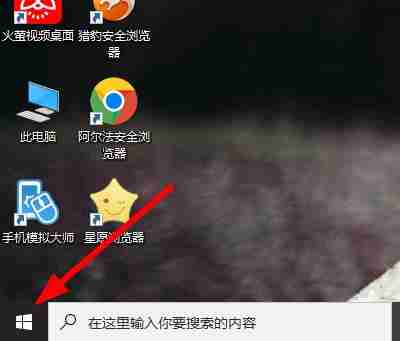
- 接着点击齿轮形状的“设置”图标。
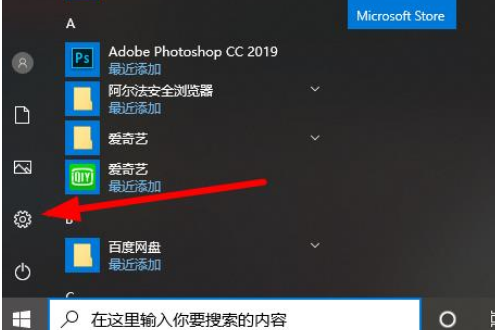
- 在弹出的新窗口中选择“时间和语言”。
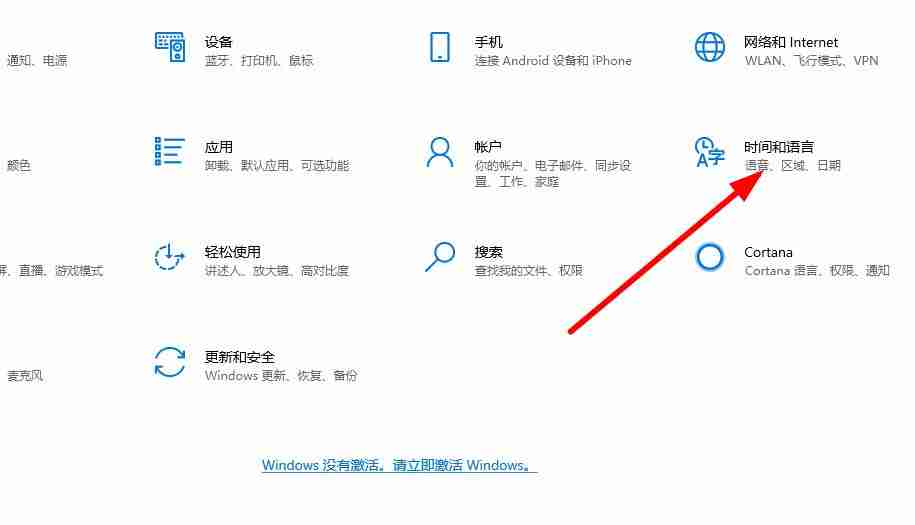
- 然后点击左侧菜单中的“语言”。
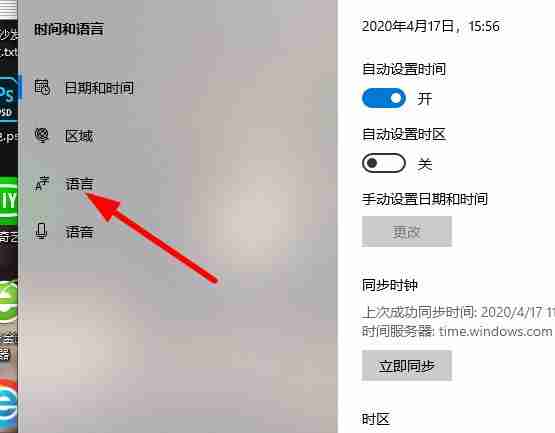
- 最后点击箭头按钮来选择所需的语言。
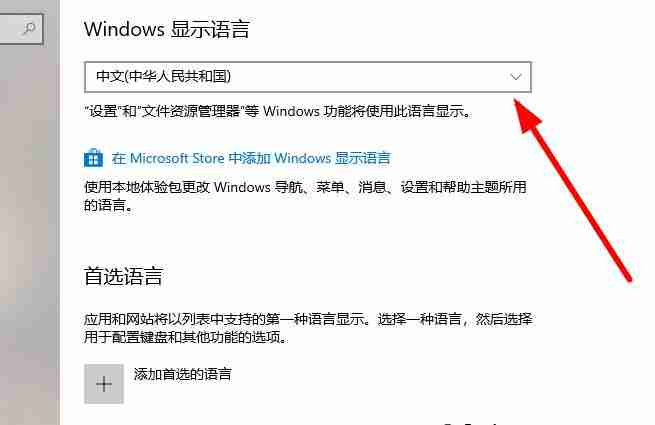
本篇关于《Win10系统中文语言切换方法》的介绍就到此结束啦,但是学无止境,想要了解学习更多关于文章的相关知识,请关注golang学习网公众号!
相关阅读
更多>
-
501 收藏
-
501 收藏
-
501 收藏
-
501 收藏
-
501 收藏
最新阅读
更多>
-
467 收藏
-
315 收藏
-
171 收藏
-
210 收藏
-
457 收藏
-
482 收藏
-
220 收藏
-
149 收藏
-
297 收藏
-
177 收藏
-
488 收藏
-
253 收藏
课程推荐
更多>
-

- 前端进阶之JavaScript设计模式
- 设计模式是开发人员在软件开发过程中面临一般问题时的解决方案,代表了最佳的实践。本课程的主打内容包括JS常见设计模式以及具体应用场景,打造一站式知识长龙服务,适合有JS基础的同学学习。
- 立即学习 543次学习
-

- GO语言核心编程课程
- 本课程采用真实案例,全面具体可落地,从理论到实践,一步一步将GO核心编程技术、编程思想、底层实现融会贯通,使学习者贴近时代脉搏,做IT互联网时代的弄潮儿。
- 立即学习 516次学习
-

- 简单聊聊mysql8与网络通信
- 如有问题加微信:Le-studyg;在课程中,我们将首先介绍MySQL8的新特性,包括性能优化、安全增强、新数据类型等,帮助学生快速熟悉MySQL8的最新功能。接着,我们将深入解析MySQL的网络通信机制,包括协议、连接管理、数据传输等,让
- 立即学习 500次学习
-

- JavaScript正则表达式基础与实战
- 在任何一门编程语言中,正则表达式,都是一项重要的知识,它提供了高效的字符串匹配与捕获机制,可以极大的简化程序设计。
- 立即学习 487次学习
-

- 从零制作响应式网站—Grid布局
- 本系列教程将展示从零制作一个假想的网络科技公司官网,分为导航,轮播,关于我们,成功案例,服务流程,团队介绍,数据部分,公司动态,底部信息等内容区块。网站整体采用CSSGrid布局,支持响应式,有流畅过渡和展现动画。
- 立即学习 485次学习
